Meskipun perubahan terbesar pada notifikasi terjadi pada iOS 15 dan iPadOS 15, masih ada beberapa kiat penting yang perlu diketahui untuk mengelolanya di iOS 17 dan iPadOS 17.
Pemberitahuan pada iPhone Anda bisa berarti banyak hal. Mereka bisa menjadi pengingat yang berguna untuk produktivitas, pemicu stres dalam batas-batas pemberitahuan terkait pekerjaan atau sekolah, atau bahkan memicu kecemasan dalam beberapa kasus.
Meskipun iOS 15 membantu memberikan perbaikan yang sangat dibutuhkan pada notifikasi di iOS, Apple telah melakukan perbaikan tambahan pada notifikasi sejak saat itu.
Pada iOS 17 dan iPadOS 17, Anda memiliki kemampuan untuk mengatur notifikasi agar muncul dalam mode Siaga di iPhone Anda dan memodifikasi bagaimana notifikasi Anda muncul di layar kunci (jika ada).
Pemberitahuan pada layar kunci
Mungkin perubahan paling signifikan pada notifikasi sejak 2021 hadir dengan layar kunci yang disegarkan yang diperkenalkan oleh iOS 16 tahun lalu. Di samping opsi gaya yang diperkenalkan dalam pembaruan, pengguna juga diberi kendali atas bagaimana pemberitahuan muncul di layar kunci mereka.
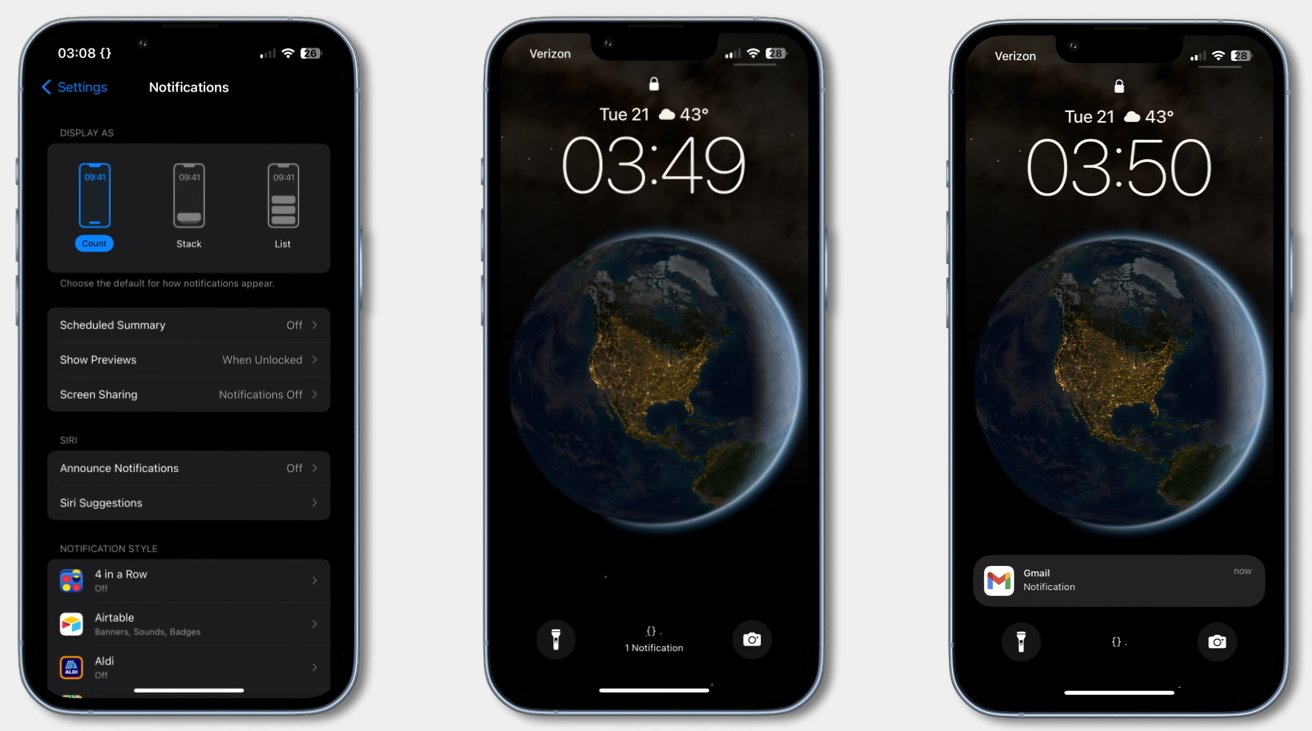
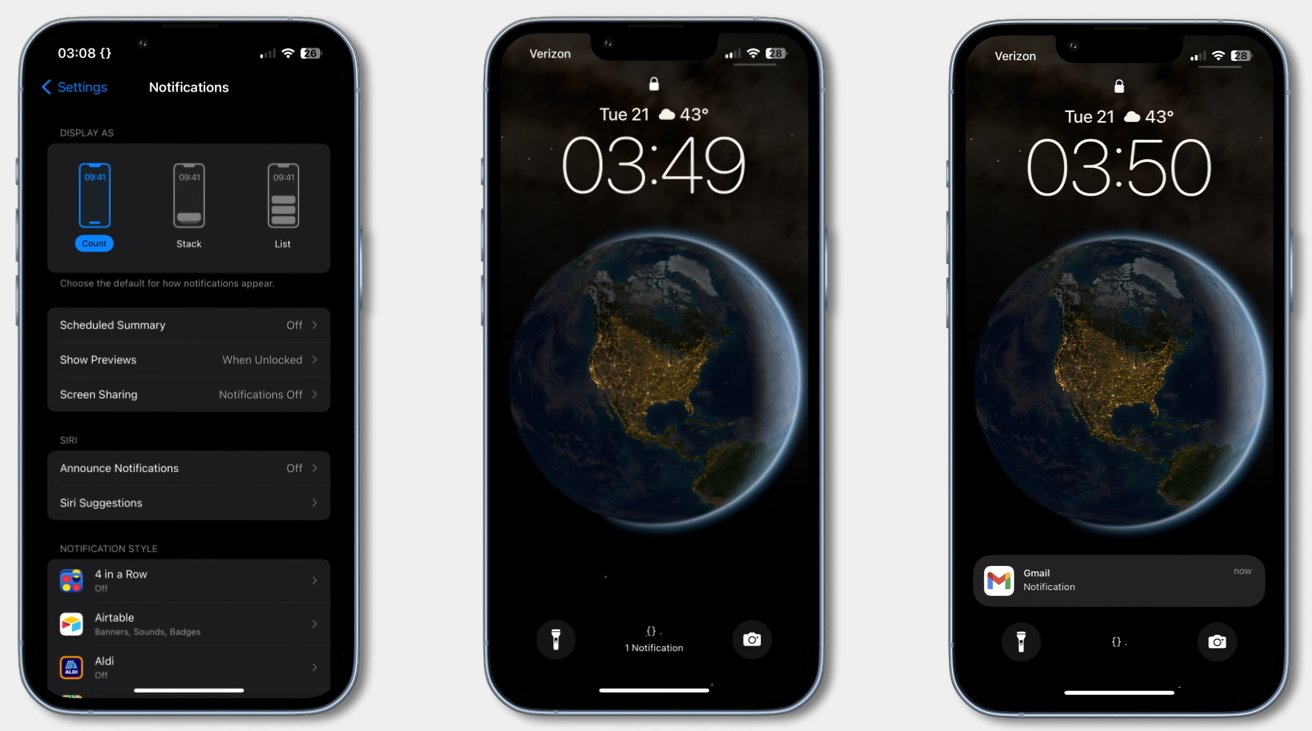
Daripada daftar tradisional yang telah ada selama sebagian besar keberadaan iPhone dan iPad, pengguna sekarang memiliki opsi untuk membuat pemberitahuan muncul sebagai tumpukan di bagian bawah layar kekurangan yang dapat diperluas ke dalam bentuk daftar, di samping opsi untuk membuat pemberitahuan muncul di bagian bawah layar kunci sebagai pengganti daftar atau tumpukan.
Cara mengubah tampilan notifikasi di iOS 17 dan iPadOS 17
Mengubah tampilan notifikasi di layar kunci cukup mudah:
- Buka Pengaturan
- Ketuk Pemberitahuan
- Tiga pengaturan tampilan yang berbeda akan menjadi rangkaian opsi pertama yang tersedia di menu Notifikasi
StandBy Notifikasi
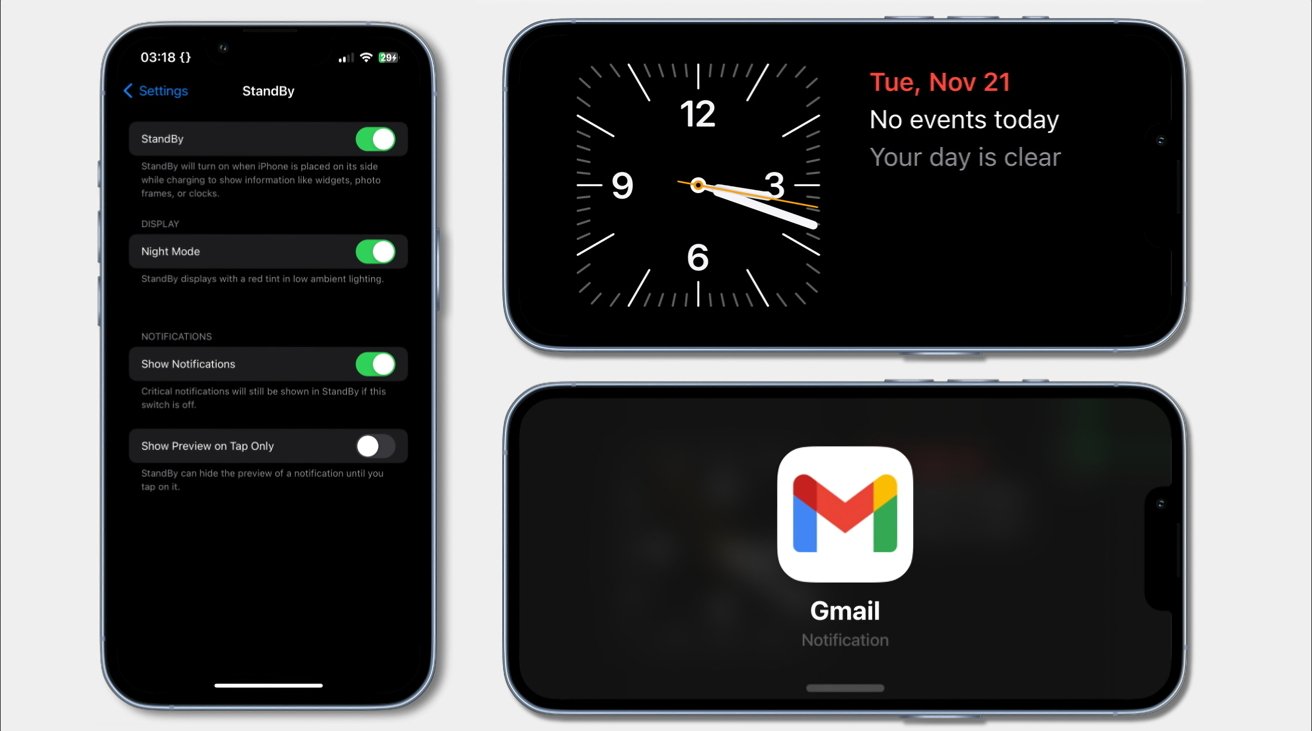
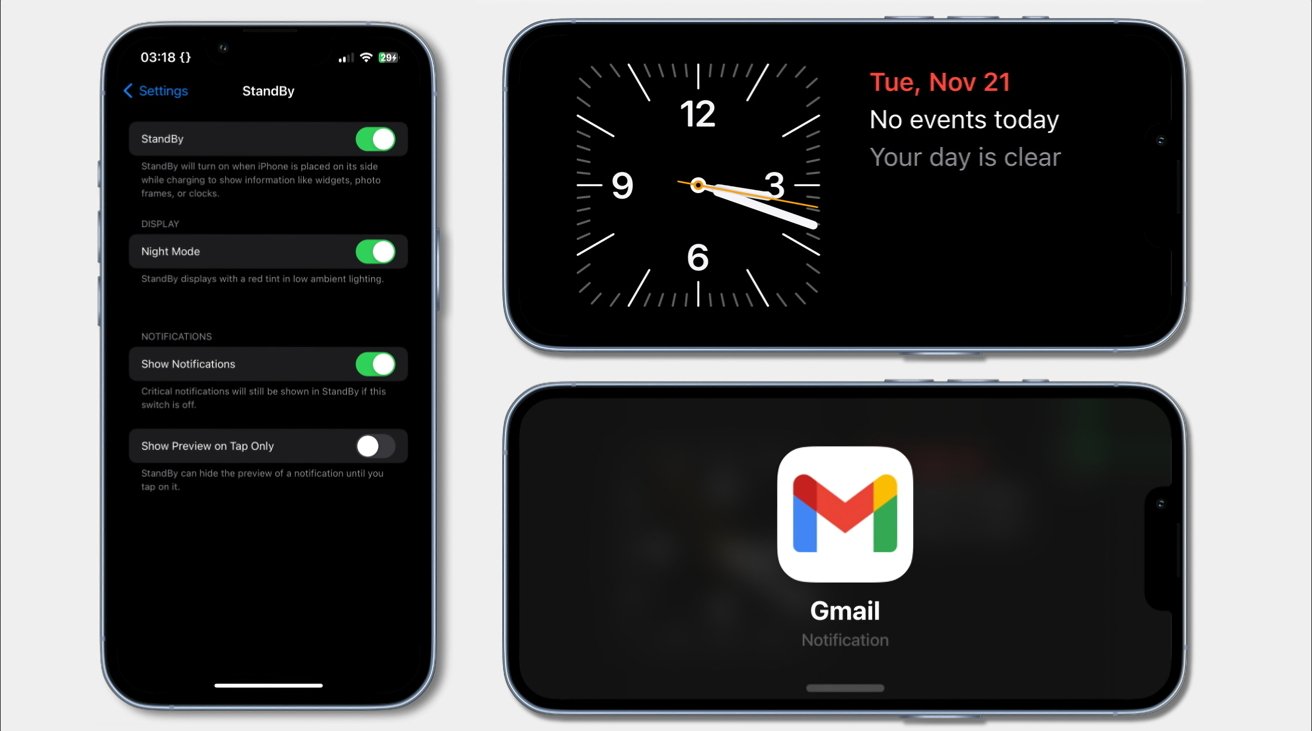
Apple iOS 17 menghadirkan StandBy ke iPhone, yang memungkinkan pengguna untuk menggunakan iPhone mereka sebagai jam meja atau jam alarm ketika ponsel dicolokkan dan ditempatkan secara horizontal. Meskipun mode ini terutama dapat digunakan untuk menunjukkan waktu bersama widget atau album foto, Anda masih dapat menerima pemberitahuan dalam pengaturan ini.
Cara menampilkan notifikasi di StandBy untuk iOS 17
Untuk menerima notifikasi dalam Mode Siaga:
- Buka Pengaturan
- Gulir ke bawah dan ketuk Siaga
- Di menu StandBy, centang opsi Tampilkan Pemberitahuan.
- Secara opsional, Anda juga dapat mengatur notifikasi agar hanya menampilkan pratinjau saat diketuk.
- Khususnya, apa pun yang Anda pilih untuk notifikasi yang ditampilkan di StandBy, notifikasi penting akan selalu ditampilkan di StandBy.
Meskipun iOS 17 dan iPadOS 17 belum menghadirkan pembaruan besar pada notifikasi seperti yang dilakukan iOS dan iPadOS 15, namun pembaruan ini tetap membuat notifikasi pada perangkat Apple Anda menjadi pengalaman yang jauh berbeda dibandingkan dengan beberapa tahun yang lalu. Dengan fitur-fitur yang lebih baru, Anda akan segera mendapatkan manajemen notifikasi yang ideal.













